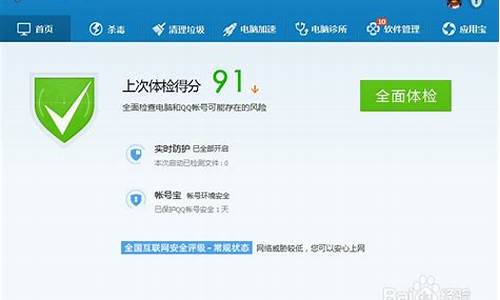菜鸟电脑系统崩溃怎么解决,菜鸟电脑系统崩溃
1.用win7系统时不时黑屏关机
2.电脑开机就蓝屏,怎么用U盘重装Win7系统? 不会的话就是菜鸟
3.电脑蓝屏STOP:c0000221 Unkown Hard Error要怎么解决
4.电脑经常死机

电脑“死机”故障原因及处理办法大全
“唉!又死机了,越是关键时刻越是掉链子……”我想每个使用电脑的人都会遇到这种情况,尤其是那些经常运行各种大型软件或同时运行很多软件的用户。对于游戏玩家来说,没有保存的游戏进度固然可惜,对于那些正在编辑或处理重要数据,而并未对其进行保存的用户来说其带来的“可惜度”将更大……
死机是电脑故障中最为常见的一种,同时它也是最令人头疼的一种。因为其故障点可大可小,而
且产生死机的原因有很多种,另外其故障现象也是多种多样的,不过笔者把故障现象总的归为两大类——规律性死机和随机性死机。至于死机现象给人的主观表现多为“蓝屏”、画面“定格”无反应(同时鼠标和键盘也无法输入)、经常出现非法操作(或强行关闭某程序)、在进入操作系统前就已失去反应等。
乍看上去死机故障好象很“可怕”,但其故障原因永远也脱离不了硬件与软件这两方面,所以说我们只要知道具体的故障原因就完全可以“摆平”死机故障,甚至将其杜绝。虽然在一些报刊上也刊登过“死机”类文章,但纵观此类文章多不够全面且有部分误解之言,通常并不能实际解决什么问题,故笔者下面就以出现死机故障的前提“条件”来分类说明一下电脑“死机”的原因及其处理方法(结合故障现象),希望对大家会有一些帮助。
第一类情况:在正常使用的情况下偶尔出现死机故障且日益频繁,或突然出现死机故障后就频繁出现。
1、因灰尘过多而引发的频繁“死机”故障
一台新电脑在我国的一般城市中使用一年左右后,其内部就会有很多灰尘了,如果进入到某个板卡的插槽中就可能引起该板卡接触不良而出现死机或其它故障,而且常是无故死机。
另外,机器内灰尘过多就会对某些重要电脑硬件设备的散热问题造成坏的影响,CPU和显卡等重要硬件如果散热不良自然就会引起蓝屏或花屏或定格或黑屏死机故障,此类死机现象虽然通常并没有什么规律可言,但使用时间越长其死机次数就越频繁。如果软驱磁头或光驱激光头上的灰尘过多的话,那么就会会导致读写盘困难,严重的就会引起电脑蓝屏死机。
所以说您最好是一年对电脑进行一次除尘,当然,如果您只是个初学者的话,您就要找一个老手来为您操作,以免造成其它故障,当然,平时保持电脑室的洁净也是一个非常不错的措施。
2、因某硬件的散热不良而导致频繁“死机”故障
CPU、显卡、硬盘、电源等硬件在工作中发热量都是非常大的,好在它们多数都拥有自己的散热风扇,所以通常并不会因此而发生死机现象,但如果风扇上的灰尘过多或润滑不良或磨损严重或严重老化的话,那么这些硬件设备的散热就存在问题了,久而久之,随着情况的不断恶化,就会出现在开机使用一段时间后频繁死机或重启的现象。
所以说您要定期检查一下电脑中各风扇的工作状态并定期为其进行润滑以避免此类故障。如果已经出现了每次使用都会频繁死机故障的话,您也不要着急,您只要打开机箱并在电脑运行时观察一下哪个风扇有异常(如噪音很大或转速明显减慢或停转等)或哪个硬件温度异常(如用手一摸某芯片或散热片非常烫手等),然后再做相应的处理就可以了。
另外工作时间太长也会导致电脑死机——记得有一次笔者到海尔工贸办事,正好遇到一台海尔PⅢ级电脑在使用中无故黑屏死机了,操作人员和几个同事试了很多方法也没有将问题搞定,正好她得知笔者到了工贸,所以就找到了笔者,由于当时是下午4点多,故笔者怀疑该死机故障是使用时间过长导致的,于是把电脑的电源插头从多功能电源插座上拔了下来,然后对她说先不要插上,等笔者办完事后让她将电源接好再开机就一切正常了,笔者又观察了一会,发现未再次出现死机,所以认定该机已经正常了。该故障虽然修复了(至今也未听说再犯),但其故障点并没有确定,因为电源和CPU都有“嫌疑”,不过有一点可以肯定——该故障就是因为某硬件的温度太高而造成的。
3、因内存中存在冲突而导致无故“死机”故障
这一情况在同时运行多个软件时比较容易出现,虽然有时候同时运行很多软件一切正常,但有时却忽然间莫名其妙地死机了,重新启动后再运行这些应用程序时又已十分正常了,其实这些故障中有很多只是死机现象,其原因多是内存发生了冲突——应用软件是在内存中运行的,但有些应用软件由于设计方面的原因会和另一软件同时使用同一块内存地址,这时就会出现冲突。此类死机现象通常是定格死机或重启或蓝屏或提示“非法操作”或失去响应。
对于此类故障只能避免而不能根除——即尽量不要让很多程序同时运行,已经不用的软件最好马上关掉,另外尽量使用著名软件也可避免此类故障。当然,如果您有耐心的话,等上一会可能电脑就会从死状态中“醒”过来,笔者有一次在玩“三国群英传”时就定格死机了(同时开了很多程序),但等了半个小时就好了(去吃钣了^_^)。
4、因超频引起的“死机”故障
很多DIYer都喜欢对各种硬件进行超频,有的是单超CPU,有的是什么都要超一超,由于在超频时都会注意到稳定性——不然也没法正常使用电脑了^_^,所以在超频后的一段时间内是不会出什么问题的,但使用一个阶段后系统就会随着灰尘的增多和各种风扇的功率原因而变得不稳定了——毕竟风扇都是越用风越小,这时如果再长时间运行大型软件(如3D游戏)或进行多任务操作的话,那么CPU等芯片就很可能会出现电子漂移现象而引起频繁死机现象。好在该类死机故障有一特性——您只要在打开CPU降温软件(几乎所有超频用户都在用)的前提下不使用大型软件就不会死机,不然可能就会走一些弯路了。
所以说超频虽然可以提高了系统性能,但同时也会使其稳定性变差。解决方法当然只要把各个设备的工作频率调回默认值就行了,如果您非要超的话,您一定要定期对散热系统进行检查或加强散热工作(如更换更大功率的名牌风扇),而且不要把频率超得过高(最好不要超过30%)。
5、因接插件接触不良而引起无规律“死机”现象
此类故障比较好判别,因为无论您运行多么小型的程序都有可能会死机,甚至有时在启动时就定格死机,而有时长时间运行大型程序也不会死机。所以此类故障的故障点还是非常好找的,通常您只要把所有能拔下来的东西(如显卡和电源插头等)都拔下来做清洁再插上去就可以了,当然,如果有哪里生锈了的话,您要先除锈或将这个生锈的部
件换新。
6、因内存条故障而导致的频繁“死机”故障
由于内存条的工作频率越来越高,其发热量也随之升高,而稳定性也就要相对差一些了,通常内存条故障是指内存条松动、虚焊或内存芯片本身损坏或不稳定等。
如果您在WINDOWS操作系统中经常出现与内存有关的非法操作等死机现象或直接提示注册表出错而重新启动机器的话,那么我们就要先检查一下是不是内存条松动或有灰尘进行入到了内存插槽内,如果未发现异常您就要换一下内存条试试了,如果一切正常了那就说明内存条本身可能存在故障了,当然,有时长期超频也会导致内存条老化而越来越不稳定。
7、硬盘剩余空间太少或磁盘碎片太多也会导致“死机”故障
由于一些大型应用程序运行时需要大量的内存,如果物理内存不足就需要使用硬盘上的虚拟内存,此时如果硬盘的剩余空间太少的话,那么就有可能会引起死机现象。另外,如果您的电脑长时间没有整理硬盘碎片的话也会使系统紧张而死机,当然,如果硬盘中的垃圾文件过多的话,也会造成硬盘寻找文件的困难而造成死机现象。此类故障的表现也是比较特殊的——通常都是在硬盘连续“疯狂”进行读、写盘操作时会突然定格或蓝屏死机。
所以说,您最好是把虚拟内存设置到剩余空间比较大的分区中,而且要定期清理各种垃圾文件和定期整理磁盘碎片。
8、因硬盘故障而导致频繁“死机”故障
如果硬盘严重老化或在运行中受到震动或出现逻辑、物理坏道或出现坏扇区的话,那么电脑在运行时就很容易发生频繁死机故障。至于处理方法最好是更换硬盘,当然,如果只是逻辑错误的话还是可以用各种修复软件进行修复的。由于有些此类故障的故障点并不是很容易就能发现的,所以笔者建议您定期进行“磁盘扫描程序”(两周一次),这样就能对自己的硬盘做到心中有数了。
笔者在“天极Myhard”上有一篇专门写硬盘使用、维护的文章,您如果有兴趣的话,可以看一看,那样您就能避免硬盘出故障了。
9、因劣质配件而导致的频繁“死机”故障
此类故障多是由于使用了杂牌产品或二手产品或返修产品而造成的,如果是新电脑的话,在“设备管理器”中排除了不存在冲突的情况下,那么十有八九是某个配件的质量存在问题,这时您可找装机商去理论。如果是用了很长时间的电脑的话,可能是电源或主板或显步的质量不行导致其正常使用寿命非常短而造成了系统的整体不稳定,这时您只
能逐一的更换配件来试试了——通常如果在运行对显卡要求高的程序时死机您就先换一下显卡,如果是运行大型办公软件时死机的话,您就要看一下内存条是否有问题了,如果运行什么大型程序都死机的话,您就更换一下电源试试了,通常杂牌电源的质量是个非常大的稳患,也是故障的高发配件之一。当然,虽说主板通常并不会出现什么故障,但有时也要换一下试试,尤其是超频的用户。
所以说在当初装电脑的时候尽量不要选用杂牌配件,以免日后出现问题。
10、随机启动的程序太多也会导致无故“死机”故障
此类死机故障比较特殊,因为这可谓是名符其实的无故死机,有时您就是去喝个水的功夫未操作电脑就会造成死机、在关机时也可能会出现死机,不过好在此类死机故障并不会出现在启动时,所以还是比较好判断的。有人说此类故障只是在内存比较小的电脑中才会出现,但在实际维修中笔者发现在大内存的电脑上一样会出现,因为系统是多方面的(除内存外还包括缓存、GUI、CPU等),CPU和硬盘等也会因此而受不了的,解决方法也很简单,那就是尽量减少系统随机启动的程序,尤其是实时性的程序。
另外,如果桌面上的图标过多或打开的窗口过多的话同样会出现无故死机故障,所以这一点一定也要注意避免,通常您最好把桌面上的图标和“快速启动栏”中的图标都控制在20个左右为好,其它的快捷方式您可放入到“开始”菜单中,通常“开始”菜单是没有什么限制的。
第二类情况:在进行了某种操作或发生某突发后,就频繁出现死机故障或根本就无法正常使用电脑了。
1、在对BIOS设置进行了修改后出现“死机”故障
这个故障在初级用户中是非常常见的,一些“上进”的初学者在看了某些有误或表达的意思容易被人误解的文章后,为了提高系统的性能往往对硬盘参数设置、模式设置、内存参数、CPU参数等设置进行了某些错误的设置,轻则系统变得不稳定而频繁死机,重则根本就进入不了WINDOWS系统了,更有甚者干脆就开不了机了。
对于无法再开机的电脑来说通常只要清除BIOS设置就行了,其清除方法已有很多文章做过详述,故笔者在此不再复述;对于不能进入WINDOWS而直接进入DOS或在进入WINDOWS时就死机或经常要求您进入“安全模式”,这时就要查看一下BIOS中有关硬盘和CPU的设置了,另外,如果将没有ECC功能的内存的ECC功能打开的话同样会因内存错误而造成死机,这时您可做相应的修改或干脆恢复默认值。
2、在添加安装完某硬件或更新某硬件的驱动程序后出现频繁“死机”故障
对于第一种情况来说,通常是发生了设备冲突问题,如中断、DMA、端口、I/O等出现冲突,由于笔者在“天极Myhard”有一篇文章是专门写的这个问题,故在此不再复述。
对于第二种情况来说,可能是某个硬件设备的驱动程序因和另一个设备的新驱动程序存在冲突或者是新
驱动程序本身存在BUG或从网上下载的这个新驱动程序已损坏或新驱动程序与系统的某个文件存在版本冲突或安装了别的操作系统下的驱动程序(比如把FOR2000的驱动安装到了9X操作系统中)以致于发生死机故障。由于引发该故障的可能性非常多,所以您要做相应的解决方法,比如:以“安全模式”启动,然后在“设备管理器”中进行相应的查看和调整或从别处下载这个新驱动试试或使用其它版本的驱动程序试试或更新“DirectX”版本试试或用“DirectX诊断程序”进行检查等。
3、在安装完某个软件后只要运行某软件或使用某硬件时就会出现“死机”现象
通常是在安装了某个对系统要求非常严格的软件(如一些3D软件)或某个特殊软件(如一些传真软件)后才会出现此类故障,这时我们就要怀疑其可能存在软硬件兼容方面的问题了,当然,有时操作系统过老也会导致此类软硬件兼容问题,您可先升级一下操作系统试试或干脆放弃(卸载)该软件而使用其它的同类软件(知名度高的软件通常不会出现此类情况)。另外,有部分使用虚拟光驱的游戏会造成某些物理光驱无法正常使用,只要一双击物理光驱的盘符就会出现蓝屏死机情况,这时您只要把“设备管理器”中的“SCSI控制器”或“CD-ROM控制器”删除即可,当然,那个游戏也就没法再玩了,所以您可把它也删除掉。
随着网络的盛行,很多人都是从网络上下载各种软件进行使用(包括笔者在内),但是有很多软件是试用版或测试版的,这样的软件自身通常都带有一些BUG或者在某方面不够稳定(尤其是测试版),如果您在安装了某个此类软件后而出现频繁死机或偶尔死机故障的话,您不妨把该软件卸载试试,通常故障就会迎刃而解了。
当然,有一些软件是因为本身的某个重要文件已损坏才会导致死机现象,该类情况多见于以前使用正常,但经过一个突发后就出现问题了的电脑上,这时您只要卸载该软件并重新安装一次就可以了,当然,有些软件的安装程序带有修复功能(如IE和“Microsoft Visual Studio 6.0”等),对于这样的软件通常只要修复一下就可以了。
注:如果您在安装完一个新的硬件设备后出现该死机现象,也可能是由于该新硬件与原已存在的某个软件存在兼容问题。
4、对操作系统进行了某项设置后就频繁出现“死机”故障
对操作系统进行了某项错误的设置后经常会出现死机故障,比如把计算机用途由“台式机”改成了“网络服务器”,这一改动在一些经常需要同时运行多个办公软件的电脑上就会出现系统的不稳定而造成频繁死机,对于办公用户来说,最头疼的莫过于死机了;又比如人为把虚拟内存的大小设置得过小也会导致在运行大型程序时死机。由于此类故障原因非常好查找——毕竟自己改过什么还是心中有数的,所以您只要再把其改为适当的值或默认值也就可以摆平了。
另外,对于大内存的电脑来说,最好是把硬盘休眠功能关闭,因为其有时也会造成无故死机故障,尤其是在不经常读、写硬盘的情况下。
5、在升级更新操作系统后或更换大容量硬盘后,因内存容量不够而导致“死机”故障
新的操作系统和大容量的硬盘对物理内存都有更高的要求,如果您的内存容量不够大的话,就会因此而发生死机故障,而且该死机现象通常是没有什么规律的,通常表现多是蓝屏死机。
在理论上内存容量应不小于硬盘容量的0.3~1%,如果您的内存容量不能达到这个比例
的话,您最好是再把内存进行相应的扩容。当然,内容容量并不是越大越好,毕竟您使用的不是服务器,所以说只要够用也就可以了。
6、人为地把某系统文件误删除后导致系统“死机”或无法启动
Windows9x系统在启动时需要有Command、Io.sys、Msdos.sys和一些虚拟设备驱动等文件,如果这些文件被某“菜鸟”误删除或遭破坏的话,那么您就进不了Windows了,对于前三个文件被误删除而导致的死机故障来说,其并不是很难解决:使用同版本操作系统的启动盘启动计算机,然后键入“SYS C:”命令重新传送系统文件就行了。对于后者您就要在启动盘的DOS状态下重装WINDOWS了。
另外,有时“C:\WINDOWS”目录及其子目录中的一些重要系统文件被人为误删除或意外丢失或意外损坏(如突然断电等)也会造成频繁死机故障或根本就进不了系统的现象,对于前一个故障通常在WINDOWS操作界面下重新安装操作系统就能把问题解决了,不过后者就要在启动盘的DOS状态下进行重装了。笔者的一位初学电脑的朋友有一次为了节省更多的硬盘空间,竟然把WINDOWS目录及其子目录下的所有能删除的“无关联文件”都给删除了,再开机时根本就进不了操作系统了,后来他以“安全模式”还真进入了WINDOWS,但什么也干不了,根本无法在WINDOWS下运行安装程序,所以后来只能到启动盘的DOS下覆盖安装操作系统了。
7、因非正常关闭电脑而导致“死机”故障
这里所说的非法关机主要是指直接关闭电源而不用WINDOWS自动关机,通常一次非法关机不会造成太大的危害,但如果长期非法关机就有可能造成系统文件损坏或丢失而引起在启动或运行中或关机时出现定格或蓝屏等死机故障。对于Windows操作系统来说这点非常重要,所以只要您正确关机就不会导致此类故障了。
另外,有时这种非法关机还会造成硬盘出现逻辑错误而频繁出现死机,不过好在非法关机后系统会自动进行磁盘扫描,但有些人会将其跳过不让系统进行自动检查,笔者建议您不要这么做,不然如果出现逻辑坏道时您就会后悔了。
8、系统的初始化文件遭到人为或意外破坏导致死机故障
Windows9x系统在启动时需要读取System.ini、Win.ini和注册表文件(User.dat、system.dat),如果C盘根目录下还存在Config.sys、Autoexec.bat文件的话,这两个文件也会被读取。只要这些文件中存在错误信息(更改注册表或安装某软件后)或已损坏都可
能出现死机现象,特别是System.ini、Win.ini、User.dat、System.dat这四个文件尤为重要,不过好在此类故障的表现多是在启动时就死机,所以处理起来也很简单——只要提前做好备份工作,出问题时到DOS下进行恢复即可,实在不行重装系统也就可将故障排除了。
另外,有些知名度并不是很高的扫描无用注册内容的软件会将一些有用的重要信息删除掉,这时很有可能会造成频频死机故障,所以笔者建议您最好不要用那些名不见经传的此类软件,就是在用著名的此类软件也要先用“超级兔子注册表优化”先备份一份注册表,如果扫描后出什么问题的话再恢复也为时不晚。
9、动态链接库文件丢失或被人为删除或意外丢失导致死机故障
扩展名为DLL的文件就是动态链接库文件,在Windows操作系统中它的作用是非常重要的,这些文件从性质上来讲是属于共享类文件——即一个DLL文件可能会有多个软件在运行时需要调用它。
如果我们在删除某个卸载程序做得不是十分完善的软件的时候,该软件的反安装程序会记录它曾经安装过的文件并准备将其逐一删去,这时候就容易出现被删掉的动态链接库文件同时还会被其它软件用到的情形,如果丢失的链接库文件是比较重要的核心链接文件的话,那么系统就会频繁死机,甚至导致整个系统崩溃,所以我们最好不要用那些名不见经传的软件,以免造成此类“事故”,当然,如果一但出现了些类情况,您只要用“系统文件检查器”进行一下检查并还原那些被误删除的文件通常就可将问题解决了,但如果仍然不行您就要重新覆盖安装操作系统了。
另外,有些扫描无用DLL文件的软件做得并不是很成熟,它们会把有用的DLL文件当做没有的而删除掉,所以笔者建议您最好不要使用此类软件。
10、使用实时监控软件或防火墙后导致系统经常“死机”
目前就笔者所知道的此类软件中并没有发现哪一个是非常稳定的,它们通常是系统出现无规律死机的主要原因之一,所以如果您在使用了此类软件后发现系统经常死机的话,您不妨将其关闭后再试试看,如果系统正常了,那么您就不要再使用它了,故障自然也就排除了。当然,如果您对网络安全非常担心的话,您可换用一个其它此类软件试试,如果运行很稳定,那就用这个新的就可以了。
11、因使用了某个盗版软件后出现“死机”现象
此类事情虽然不多见,但的确也时有发生,通常是破解软件比较容易出现这个问题,至于有人说盗版软件中可能隐藏着,反正笔者是没有见到过,不过从网上下载的一些小游戏的确会带有——笔者原来下载过一个“超级玛丽”的游戏就带有木马,所以说在使用此类软件时最好是先用杀毒软件检查一下,当然,笔者并不建议您使用盗版
软件,还是支持正版才是上策。
12、因感染了计算机而导致了死机故障
有些可以使计算机工作效率和系统急剧下降而造成频繁死机。对于这一种故障,您最好是在系统正常时把操作系统所在分区进行镜像备份,到中毒后只要还原一下就行了。
13、在升级BIOS时出现意外或升级失败或升级的BIOS文件已损坏而导致死机故障
在升级BIOS前应备份原BIOS文件以防不测,而且在升级之前一定要先确定您所使用的新BIOS版本是否与你的主板相符合,不然其后果可能会让您汗颜。
如果在BIOS升级的过程中出现意外断电,那么您的系统可能就无法再启动了或主板某些功能将会丢失(如软驱、IDE不能使用),所以在升级BIOS时最好是使用UPS电源为电脑供电。另外,您最好是到大型网站处或主板厂商的网站上去下载更新的BIOS文件,这样才能有效保证下载到的BIOS文件没有损坏,不然如果下载到的是个损坏的BIOS文件的话,您可能就惨了……
注:如果您不是老手而且BIOS升级对您来说并没有什么现实作用的话,笔者建议您最好不要对BIOS进行升级!
14、在对某硬件设备进行了热插拔后出现死机故障
对IDE接口的硬盘进行热插拔非常容易造成死机(指双硬盘),尤其是在某些国产品牌机中这一现象更为普遍。但这个死机故障并不会持续太久,通常只要关机再开机就可将问题解决了。另外,虽然说现在有很多设备都支持热插拔,但笔者建议您还是不要这么做,毕竟对于个人用户来说还是“安全”至上。
用win7系统时不时黑屏关机
网卡了,或者人太多系统崩溃,建议过段时间再试一下
解析:鸟裹裹怎么预约无人车?
1、打开手机支付宝,点击菜鸟,进入小程序首页,点击寄件。
2、点击无人车上门取件,填写相关信息,点击立即呼叫即可完成预约。
扩展:菜鸟裹裹是阿里巴巴集团旗下的一款提供快递服务的APP。
菜鸟裹裹主要适用于全网包裹查询,支持淘宝、天猫、京东、苏宁等网购包裹自动跟踪,同时覆盖国内外100多家快递公司,主要提供国内外快递公司的物流查询、国内各大B2C电商平台的快递查询、代取快递和寄送快递的服务。
2020年12月29日,中国邮政速递物流与菜鸟裹裹宣布达成战略合作,共建5万寄件点,打造一个新式寄快递便民网络。
电脑开机就蓝屏,怎么用U盘重装Win7系统? 不会的话就是菜鸟
一、可能由硬件方面引起的原因
1、散热不良
显示器、电源和CPU等在工作中发热量非常大,因此保持其良好的通风状况非常重要,如果显示器过
热将会导致色彩、图象失真甚至缩短显示器寿命。工作时间太长也会导致电源或显示器散热不畅而造成电
脑死机。CPU的散热是关系到电脑运行的稳定性的重要问题,也是散热故障发生的“重灾区”,因此要保
证其良好的散热效果。
2、移动不当
在电脑移动过程中受到很大振动常常会使机器内部器件松动,从而导致接触不良,引起电脑死机,所
以移动电脑时应当避免剧烈振动。平常在发现死机时也可检查各插板是否松动,可拔出重新再插一下。
3、灰尘杀手
机器内灰尘积聚过多也会引起死机故障。对于线路板来说,灰尘无异于定时。另外,如软驱磁头
或光驱激光头沾染过多灰尘后,会导致读写错误,严重的也会引起电脑死机。因此电脑房间防尘是必须经
常注意的。
4、设备不匹配
如主板主频和CPU主频不匹配,老主板超频时将外频定得太高,可能就不能保证运行的稳定性,因而
导致频繁死机。这主要是由于兼容机各配件的匹配没有搞好,因此,在购买兼容机时,可请比较内行的人
帮助选择配件。
5、软、硬件不兼容
三维软件和一些特殊软件,在有的微机上有时就不能正常启动甚至安装,其中可能就有软、硬件兼容
方面的问题。
6、内存条故障
主要是内存条松动、虚焊或内存芯片本身质量所致。应根据具体情况排除内存条接触故障,如重新拔
插一下。如果是内存条质量存在问题,则需更换内存条才能解决问题。
7、硬盘故障
主要是硬盘老化或由于使用不当造成坏道、坏扇区。这样机器在运行时就很容易发生死机。硬盘上的
故障必须用专用工具软件及维修人员来进行检修处理,如损坏严重则只能更换硬盘了。另外对于不支持
UDMA 66/100的主板,应注意CMOS中硬盘运行方式的设定。
8、CPU超频
由于CPU超频提高了CPU的工作频率,同时,也可能使其性能变得不稳定。究其原因,CPU在内存中存
取数据的速度本来就快于内存与硬盘交换数据的速度,超频使这种矛盾更加突出,加剧了在内存或虚拟内
存中找不到所需数据的情况,这样就会出现“异常错误”。解决的办法比较简单,就是要让CPU回到正常
的频率上。
9、硬件冲突
这是由于声卡或显卡的设置有冲突,引起异常错误。此外,其它设备的中断、DMA或端口出现冲突的
话,可能导致少数驱动程序产生异常,以致死机。解决的办法是以“安全模式”启动,在“控制面板”→
“系统”→“设备管理”中进行适当调整。对于在驱动程序中产生异常错误的情况,可以修改注册表。选
择“运行”,键入“REGEDIT”,进入注册表编辑器,通过选单下的“查找”功能,找到并删除与驱动程
序前缀字符串相关的所有“主键”和“键值”,重新启动。
10、内存容量不够
内存容量越大越好,至少大于硬盘容量的0、5%~1%。如出现这方面的问题,就应该换上容量尽可能
大的内存条。或在原有的内存上再添加上新的内存条。
11、劣质零部件
少数不法商人在给顾客组装兼容机时,使用质量低劣的主板、内存,有的甚至出售冒牌主板和旧的
CPU、内存,这样就会使机器在运行时很不稳定,发生死机也就在所难免。因此,用户购机时应该有这方
面的戒心,可请比较熟悉的朋友帮助挑选,并可以用一些较新的工具软件测试电脑,长时间连续考机(如
72小时),以及争取尽量长的保修时间等。
二、可能由软件原因引起的死机
电脑死机除了上述一些硬件上的问题之外,也有不少是由软件引起的。如:
1、感染
是计算机操作的大患,几乎恶之。可以使计算机工作效率急剧下降,造成频繁死机、数
据丢失、系统崩溃,甚至损坏主板、硬盘、CPU等等。因此,在发现时我们需用杀毒软件如KV3000、
瑞星等优良的杀毒软件来对电脑进行全面地查毒、杀毒,并做到及时升级杀毒软件。
2、CMOS设置不当
该故障现象很普遍,如硬盘参数设置、模式设置、内存参数设置不当等,都会导致计算机无法启动。
如将无ECC功能的内存设置为具有ECC功能,这样就会因内存错误而造成死机。
3、系统文件的误删除
由于Windows启动需要有Command、com、Io、sys、Msdos、sys等文件,如果这些文件遭破坏或被误删
除,即使在CMOS中各种硬件设置正确无误的情况下也无济于事。解决方法:使用同版本操作系统的启动盘
启动计算机,然后键入“SYS C:”,重新传送系统文件即可。
4、初始化文件遭破坏
由于Windows启动需要读取System、ini、Win、ini和注册表文件,如果存在Config、sys、Autoexec
、bat文件,这两个文件也会被读取。只要这些文件中存在错误信息都可能出现死机,特别是System、ini
、Win、ini、User、dat、System、dat这四个文件尤为重要。
5、动态链接库文件(、DLL)丢失
在Windows操作系统中还有一类文件也相当重要,这就是扩展名为、DLL的动态链接库文件,这些文件
从性质上来讲是属于共享类文件,也就是说,一个、DLL文件可能会有多个软件在运行时需要调用它。如
果我们在删除一个应用软件的时候,该软件的反安装程序会记录它曾经安装过的文件并准备将其逐一删去
,这时候就容易出现被删掉的动态链接库文件同时还会被其它软件用到的情形,如果丢失的链接库文件是
比较重要的核心链接文件的话,那么系统就会死机,甚至崩溃。这时,我们可用工具软件如“超级兔仔”
对无用的、DLL文件进行删除,这样会避免误删除。
6、硬盘剩余空间太少或碎片太多
由于一些应用程序的运行需要较大的内存和硬盘空间,如果硬盘的剩余空间太少,当这些应用程序运
行需要大量的内存而机上的内存不多时,就需要用到虚拟内存,而虚拟内存则是由硬盘提供的,因此硬盘
要有足够的剩余空间以满足虚拟内存的需求。因此,我们配备计算机时就要配置较大的硬盘,此外,还要
养成定期整理硬盘、清除硬盘中垃圾文件的良好习惯。这不仅会避免因硬盘剩余空不够或碎片太多而造成
死机,也会使平常操作时速度提高。
7、BIOS升级失败
操作者应备份BIOS以防不测,但如果电脑系统需要对BIOS进行升级的话,那么在升级之前最好确定你
所使用BIOS版本是否与你的PC相符合。如果BIOS升级不正确或者在升级的过程中出现意外断电,那么计算
机系统就有可能无法启动。所以在升级BIOS前千万要搞清楚BIOS的型号。如果使用的BIOS升级工具可以对
当前BIOS进行备份,那就应当把以前的BIOS在磁盘中拷贝一份。同时看系统是否支持BIOS恢复并且还要懂
得如何恢复。
8、软件升级不当
大多数人可能认为软件升级是不会有问题的,事实上,在升级过程中都会对其享的一些组件也进
行升级,但当其它程序可能不支持升级后的组件时,就会各种问题导致死机。因此,在升级软件时也要注
意操作,先明白升级软件的特点、性能及可能出现故障的排除方法等后再升级。
9、滥用测试版软件
目前许多操作软件正式出版时都会先出一些测试版软件,以检其软件运行的可靠性和稳定性等,以便
正式出版时再适当改进,因此,测试软件通常带有一些BUG或者在某方面不够稳定,测试版的软件都不能
算为完全成熟的软件。所以,当我们对计算机并不十分内行的情况下,最好少用软件的测试版,以免使用
后出现数据丢失的程序错误、死机或者是系统无法启动等故障,给自己带来不必要的麻烦。
10、非法卸载软件
由于现在计算机运行的软件非常多,人们总喜欢经常下载、安装和卸载软件,这是不大好的。更不要
把软件安装所在的目录直接删掉,如果直接删掉的话,注册表以及Windows目录中会有很多垃圾存在,久
而久之,系统也会变不稳定而引起死机。因此,对于不一定很需要的软件不要下载和安装。
11、使用盗版软件
如今盗版软件非常之多,几乎所有的软件都有被盗版,由于这些盗版软件可能隐藏着,一旦执行
,会自动修改你的系统,使系统在运行中出现死机。但如果说都用正版软件恐怕也不现实,所以只能是尽
量少用盗版软件,尤其是不常用的软件和一些价格不高的软件,就不必使用盗版软件。
12、应用软件的缺陷
这种情况是常见的,如在Win 98中运行那些在DOS或Windows 3、1中运行良好的16位应用软件。Win
98是32位的,尽管它号称兼容,但是有许多地方是无法与16位应用程序协调的。还有一些情况,如在Win
95下正常使用的外设驱动程序,当操作系统升级后,可能会出现问题,使系统死机或不能正常启动。遇到
这种情况应该找到外设的新版驱动。
13、启动的程序太多
启动的程序太多就会使系统消耗殆尽,而使个别程序需要的数据在内存或虚拟内存中找不到,就
会出现异常错误,造成死机。因此,建议启动程序要少一点。
14、非法操作
用非法格式或参数非法打开或释放有关程序,也会导致电脑死机。请注意,要牢记正确格式和相关参
数,不要随意打开和释放不熟悉的程序。
15、非正常关闭计算机
如今电脑几乎都装有Wordows系统,因此,我们在关机时不要直接使用机箱中的电源按钮,否则会造
成系统文件损坏或丢失,引起自动启动或者运行中死机。对于Windows98/2000/NT等系统来说,这点非常
重要,严重的话,会引起系统崩溃。因此,对于电脑关机,除非电脑死机而无法程序关机外,平时都必须
使用电脑上的“关闭系统”按钮,来正常关机。
16、内存中冲突
有时候电脑在运行各种软件时都正常,但是却会忽然间莫名其妙地死机了,但重新启动后运行这些应
用程序又十分正常。这其实是一种死机现象。出现的原因多是由于Win 98的内存冲突。大家知道,
应用软件是在内存中运行的,而关闭应用软件后即可释放内存空间。但是有些应用软件由于设计的原因,
即使在关闭后也无法彻底释放内存的,当下一个软件需要使用这一块内存地址时,就会出现冲突。
电脑启动报警声音全攻略
注:电脑主机提示故障的声音由所安装BIOS版本决定,下面按照不同的BIOS分类列出。
Award BIOS:
1短:系统正常启动
2短:常规错误。解决方法:重设BIOS
1长1短:RAM或主板出错
1长2短:显示器或显示卡错误
1长3短:键盘控制器错误
1长9短:主板FLASH RAM 或EPROM错误,BIOS损坏
不停地响(长声):内存条未插紧或损坏
不听地响:电源、显示器未和显卡连接好
重复短响:电源有问题
无声音无显示:电源有问题
AWI BIOS:
1短:内存刷新失败。解决方法,更换内存条
2短:内存ECC效验错误。解决方法:进入CMOS设置,将ECC效验关闭
3短:系统基本内存(第一个64KB)检查失败
4短:系统时钟出错
5短:CPU错误
6短:键盘控制器错误
7短:系统实模式错误,不能切换到保护模式
8短:显存错误
9短:ROM BIOS检验和错误
1长3短:内存错误
1长8短:显示测试错误
Phoenix BIOS
1短:系统启动正常
1短1短1短:系统加点自检初始化失败
1短1短2短:主板错误
1短1短3短:CMOS或电池错误
1短1短4短:ROM BIOS效验失败
1短2短1短:系统时钟错误
1短2短2短:DMA初始化失败
1短2短3短:DMA页寄存器错误
1短3短1短:RAM刷新错误
1短3短2短:基本内存错误
1短4短1短:基本内存地址线错误
1短4短2短:基本内存效验错误
1短4短3短:EISA时序器错误
1短4短4短:EASA NMI口错误
2短1短2短到2短4短4短(即所有开始为2短的声音的组合):基本内存错误
3短1短1短:从DMA寄存器错误
3短1短2短:主DMA寄存器错误
3短1短3短:主中断处理寄存器错误
3短1短4短:从中断处理寄存器错误
3短2短4短:键盘控制器错误
3短3短4短:显示卡内存错误
3短4短2短:显示错误
3短4短3短:未发现显示只读存储器
4短2短1短:时钟错误
4短2短2短:关机错误
4短2短3短:A20门错误
4短2短4短:保护模式中断错误
4短3短1短:内存错误
4短3短3短:时钟2错误
4短3短4短:实时钟错误
4短4短1短:串行口错误
4短4短2短:并行口错误
4短4短3短:数字协处理器错误
兼容BIOS:
1短:系统正常
2短:系统加电自检(POST)失败
1长:电源错误,如果无显示,则为显示卡错误
1长1短:主板错误
1长2短:显卡错误
1短1短1短:电源错误
3长1短:键盘错误
电脑不能开机解决办法
1、电脑能正常打开电源,并进行coms自检,但就是不能启动操作系统。光标在黑屏上闪烁,有提示:“Press any key to restar computer.”
1)我碰到的这种情况解之道是检查软驱中是否有软盘。为什么要这样做呢,因为很多人的机子的coms设置首先从软盘启动,而驱中的软盘只是因为工作时一时疏忽而忘了取出的工作数据盘,并非系统启动盘,系统启动时找不到启动文件,当然启动不起来了。有好几次朋友匆匆忙忙打电话来请我去,都只是这个小小“难题”在作怪而已。
2)另一种情况是中了开机型。当检查coms设置正确,其它设备工作正常后,你就应该想到是不是机子中毒了。解决方法当然是杀毒,有菜鸟问:机子都启动不了,怎么杀毒啊?怎么不行呢,在coms中把“boot first drive”设置从cd-rom 启动,保存设置,重启,把事先找好的带有杀毒软件的光盘塞入光驱,运行杀毒程序kill之。一般中毒的文件是boot.ini,system.ini,win.ini等系统文件。重启电脑,电脑是不是正常启动了?我就碰到过这种情况n次了,都是这样搞定的。
2、有一些时间(半个小时以上)没用电脑,开始启动时计算机自动重新启动,有时会连续重起多次,然后就能正常登录,这时系统会提示刚刚从一个严重错误中恢复。 此后计算机就能够正常工作,即使连续工作几个小时也不会再出错。并且此时如果再次重新启动(甚至关机后重起)也完全正常。重新安装系统也是如此。
这个问题就比较大了,一般不是软件方面的原因,很有可能是硬件的故障。有些机子的配置不是很好,某个硬件尤其是主板性能、质量不是有保证的,在电脑启动时需要预热,否则会出现“断电”现象,使计算机重启。解决之道是用更换部件法进行定位。如果你很自信的怀疑是主板在捣鬼,你可以关机10分钟后重启,如果问题依旧,可以为主板洗冤。
3、按下电源按钮毫无反应,连个屁也不会放一个。其它电器工作正常,说明供电正常。
1)检查连接电脑的电源线;
2)检查是否有无给电脑供电;
3)检查硬盘有无供电;
4)检查电源按钮的电源跳线是否正常;
5)检查主板是否供电,若无,8成是电脑的电源挂了;
4、开机黑屏
1) 内存问题
内存是计算机中最重要的部件之一。系统在加电自检过程中,能够检测出内存和其他关键硬件是否存在和能否正常工作。如果有问题或不能正常工作,系统就会用喇叭报警。喇叭的声音不同,表示不同的故障。内存有故障,喇叭发出的声音是“嘀嘀”。 电到这种现象,你不妨打开机箱,把内存条取出,清除上面的灰尘,把插槽里的灰尘也清了,或是换个插槽插上。一般来说,就搞定了。
2) 显卡不能正常工作
如果显卡不能正常工作,计算机也会黑屏。但这时系统不会用小喇叭报警。
开机后,系统自检正常,小喇叭不报警。但屏幕上显示“No Sign a ls”。据此,初步判断是显卡有问题。将显卡卸下后,发现显卡上粘满了灰尘,先用刷子把显卡刷干净,再用橡皮把“金手指”打磨一遍。然后插上显卡,开机,正常进入系统。 这种问题,一般是由于时间长了,显卡的“金手指”部份因氧化而与插槽接触不良引起的。它的特征是系统自检正常,小喇叭不报警,显示器黑屏(比较老的显示器)或显示“No Sig-n a ls”(比较新的显示器)。处理这种故障的方法是检查显卡是否接触不良或插槽内是否有异物影响接触。
3)主板BIOS故障
我去年在弄我的电脑时,本来想在coms中把bios设置一番,好弄个密码开机,没想到一开机就黑屏,但喇叭不报警。通过检查,发现显卡没问题。又检查了其它几个东东,发现也很正常。百般无奈之下干脆将电池卸下后又装上,再开机,系统显示正常,要求进行BIOS设置(主板放电法)。重新设定后,顺利进入。如果你也遇到类似问题,也可以试一试主板放电法,说不定问题就在这儿。 为什么要这样做,我也不是很清楚,我当时是急了,用了“置之死地而后生”的战略哦——其实是蛮干的。
5)开机不久后提示“The opearing loader was lost”
不用多说,你一定装了至少2个的操作系统,多重启动菜单丢了。
案例精讲:笔者一台电脑不能开机,经过观察,内存能正常的发出一声“嘀”响,硬盘也能正常读取数据,主机听起来也一切正常。换一台显示器,问题依旧,看来故障出在主机里面。首先想到的是显卡问题,换一块显卡插上不行,换一个电源,也不行。取出主板上的PCI设备,还是不行。但主机照常能运转正常,不能开机。然后把主板的BIOS清零、开机。显示器亮了,但没过多久,又一个问题出现了,不管是重启还是关机以后再开机,爱机又不亮了。
解决方法:笔者暂时把问题归在了主板上,正打算拿到维修点维修的时候,突然想到还有一样东西没有被换过,就是内存。虽然每次开机都能很清楚地听到一声内存响,说明内存没问题,但换了一根内存后,问题却解决了。把换下的内存插在其他电脑上,就出现了内存常见的故障——长鸣。而再次插在本机上却还是能发出正常的响声,主机运行听起来也一切正常。
维修总结:内存质量问题出现的故障一般就是开不了机且长鸣(或者不响),或开得了机但出现死机、花屏、重启等症状。但笔者这台电脑的内存却能发出与好内存一样的响声。所以首先没有考虑到内存问题。一样一样的试也是最后才试到内存。这对我们来说也算是一种经验吧。
电脑蓝屏STOP:c0000221 Unkown Hard Error要怎么解决
电脑开机就蓝屏,怎么用U盘重装Win7系统? 不会的话就是菜鸟
下载好pe ,按提示安装到u盘,制作好u盘pe启动盘
下载好系统
开机启动按启动热键f8(具体看你主板,)选择u盘启动,选择win8 64pe进入。
1.如果安装克隆版很简单进pe,鼠标左键双击打开桌面上的老毛桃PE装机工具。打开工具主窗口后,点击映像文件路径后面的“浏览”按钮找到下载好系统直接安装。
2.如果是安装原版安装版,下载个nt6,把下载的ISO系统解压到c盘之外其它盘根目录,运行nt6安装,安装过程中格式化c盘进行4k对齐。如果是固态硬盘最好用这个方法安装,安装麻烦一点,安装好后好用,问题少。
具体自己百度一下,大把教程。
电脑菜鸟怎么用u盘装系统win7你好,
如果你不懂电脑的话,
建议你参考以下的图文教程,
相信它会对你有帮助的。
:jingyan.baidu./article/5552ef4712d5da518efbc96e.
电脑挂了,开机就蓝屏,请问Win7系统开机蓝屏怎么解决电脑开机蓝屏,主要是:“内存有错误”或“非正常关机”引起!下面是解决方法:
1,试试开机,出完电脑品牌后,按F8,安全模式,光标选定:最后一次正确配置,回车,回车,按下去!
2。再不行,就进安全模式,回车,到桌面后,使用腾讯电脑管家杀毒软件,全面的查杀程序,彻底的清理干净!
4。再不行,拔下显卡和内存条,橡皮擦擦,再用毛刷,清理插槽灰尘和风扇,更换内存插槽等!
5。检查是否有同类功能的,多余类似软件,如:多款播放器,多款杀毒软件
等,卸载多余的,只留一款,因为同类软件,互不兼容!
6。再不行,下载“驱动人生”,升级:显卡驱动!
7。如果还是不行,需要“一键还原”或“重装系统”了!
8。使用腾讯电脑管家,工具箱--硬件检测--查看配置,根据配置更新驱动!电脑诊所--搜索系统蓝屏--查看修复办法
电脑开机就蓝屏,我想重装系统可是没光盘和U盘怎么重装给别人装,要么就自己去买个盗版系统的光盘,或者用手机内存卡卡当u盘,自己当网吧下载系统
怎么用u盘一键重装win7系统先制作个装机员Pe启动u盘和下载个win 7系统,就可以啦,下面是详细教程
装机员U盘安装Win7系统_百度经验
:jingyan.baidu./article/fdbd4277dcd9f3b89f3f4858.
Dell Precision 5510怎么用U盘重装回win7系统
Dell Precision 5510用U盘重装回win7系统步骤如下: 准备工具: 1、win7系统镜像文件 2、u启动U盘启动盘 具体步骤: 1、进入u启动主菜单界面,选择运行win8pe选项回车,如图: 2、进入win8pe系统,点击桌面左下角开始按钮,接着依次点开映像管理--ultraiso(iso映像管理工具),如图: 3、在打开的ultraiso工具中点击左上角文件--打开,选择好之前准备的win7镜像,单击打开,如图: 4、从左侧窗口可以看到win7镜像已经在ultraiso软件中打开,现在点击菜单栏启动--写入硬盘映像,如图: 5、在弹出的写入硬盘映像窗口中确认好信息后即可点击“写入”按钮,如图: 6、写入操作成功之后,打开计算机,发现镜像已经写入完成,盘符为g,双击该盘,找到setup.exe程序,双击运行此程序进行win7安装,如图: 7、最后就是win7系统安装过程,静静等待安装结束。如图:
直接重装系统就行
你不会重装系统吗
首先制作好启动U盘。
(按del或者f2或者f12)进入bios,一般在BOOT(有的叫做STARTUP)选项里面设置优盘启动盘优先启动。
由于主板界面不同,建议拍个帮你看看。
参照教程:jingyan.baidu./article/2d5afd69c443a685a2e28efa.中的工具和镜像文件重装即可。
acer aspire 3810tz怎么用u盘重装win7系统首先你要下载一个工具,叫做Windows 7 USB/DVD,下完后用这个软件格式化你的U盘,在用这个软件安装win7的镜像(ISO)到U盘里,之后重启电脑。在BIOS把电脑的第一启动改成USB,这样子就可以用U盘启动电脑,安装win7.
Xp系统从做Win7系统后开机就蓝屏尊敬的用户您好。
方案一:电脑超频过度引起电脑蓝屏
可以从软、硬两方面来解释蓝屏现象产生的原因。从硬件方面来说,超频过度是导致蓝屏的一个主要原因。过度超频,由于进行了超载运算,造成内部运算过多,使cpu过热,从而导致系统运算错误。如果既想超频,又不想出现蓝屏,只有做好散热措施了,换个强力风扇,再加上一些硅胶之类的散热材料会好许多。
方案二:内存条接触不良或内存损坏导致电脑蓝屏
在实际的工作中笔者遇见最多的电脑蓝屏现象就是内存条接触不良(主要是由于电脑内部灰尘太多导致,老电脑常发生)以及硬盘故障导致的电脑蓝屏居多。当然遇到电脑内存条出现故障也会出现电脑蓝屏现象。
解决办法:
由于多数是由内存引起的蓝屏故障都是由于内部灰尘过多或者接触不良导致,所以解决办法也非常的简单,只需要打开电脑机箱,将内存条拔出,清理下插槽以及搽干净内存条金手指后再装回去,一般问题都可以解决。如果问题没有解决,确定是内存故障,更换内存条即可解决问题。
方案三:硬盘出现故障导致电脑蓝屏
硬盘出现问题也经常会导致电脑蓝屏,比如硬盘出现坏道,电脑读取数据错误导致了蓝屏现象,因为硬盘和内存一样,承载一些数据的存取操作,如果存取/读取系统文件所在的区域出现坏道,也会造成系统无法正常运行,导致系统崩溃,导致电脑蓝屏。
解决办法:
检测硬盘坏道情况,如果硬盘出现大量坏道,建议备份数据更换硬盘。如果出现坏到比较少,建议备份数据,重新格式化分区磁盘,懂电脑硬盘的朋友还可以将坏到硬盘区进行隔离操作。之后再重新安装系统即可解决问题。
方案四:安装的软件存在不兼导致电脑蓝屏
如果电脑开始使用的好好的,某天安装了某某软件后不久频繁出现电脑蓝屏故障,这种问题多数出现软件不兼容的情况,不过这种电脑软件不兼容的情况一般也很少发生。
解决办法:
如果确定开始之前电脑用的好好的,安装某软件后经常出现电脑蓝屏故障,那么可以用卸载掉后来安装的软件试试,若问题解决一般是软件不兼容导致的电脑蓝屏,若问题没有解决则可能是其他原因导致的电脑蓝屏。
中国电信提供最优质的网络通讯服务,老友换新机,网龄抵现金,百兆宽带免费体验,超清电视iTV,电信活动可以直接通过营业厅查询。
电脑经常死机
主要是系统使用时间长,垃圾文件多,影响了系统和软件的正的正常发挥,或者系统崩溃,建议重新安装系统。
请按照下面方法操作:
第一,制作启动u盘。以大U盘系统为例说明。还有深度U盘系统等等。
在正常可以启动的电脑下载安装大u盘系统,然后把u盘插入电脑,按照提示,选择插入的U盘,确定,开始制作,完成后,取下u盘。
第二,下载系统安装包。
网页搜索下载深度ghost win7或者xp系统(下载后文件就是ISO文件)等等到d或者e盘。使用迅雷下载,速度快。
下载后,右击,解压缩,复制解压出来的gho文件和硬盘安装器,到u盘。最好修改名称,比如winxp,win7,这样使用的时候好找。
第三,安装恢复系统。
把u盘插入到要安装系统的电脑,开机,一直不停的按f12,然后择u盘驱动。
启动后正常后,运行U盘中的硬盘安装器或者GHOST镜像安装器,自动识别备份gho文件,选择恢复,就可以了。
如果系统能够正常启动,只做第二、第三步就OK。
第四,备份系统。下次系统出问题,直接恢复就可以。
系统恢复以后,启动正常,建议安装360安全卫士等等安全及软件安装软件,安装一键ghost,运行一键备份。
电脑“死机”故障原因及处理办法大全
“唉!又死机了,越是关键时刻越是掉链子……”我想每个使用电脑的人都会遇到这种情况,尤其是那些经常运行各种大型软件或同时运行很多软件的用户。对于游戏玩家来说,没有保存的游戏进度固然可惜,对于那些正在编辑或处理重要数据,而并未对其进行保存的用户来说其带来的“可惜度”将更大……
死机是电脑故障中最为常见的一种,同时它也是最令人头疼的一种。因为其故障点可大可小,而
且产生死机的原因有很多种,另外其故障现象也是多种多样的,不过笔者把故障现象总的归为两大类——规律性死机和随机性死机。至于死机现象给人的主观表现多为“蓝屏”、画面“定格”无反应(同时鼠标和键盘也无法输入)、经常出现非法操作(或强行关闭某程序)、在进入操作系统前就已失去反应等。
乍看上去死机故障好象很“可怕”,但其故障原因永远也脱离不了硬件与软件这两方面,所以说我们只要知道具体的故障原因就完全可以“摆平”死机故障,甚至将其杜绝。虽然在一些报刊上也刊登过“死机”类文章,但纵观此类文章多不够全面且有部分误解之言,通常并不能实际解决什么问题,故笔者下面就以出现死机故障的前提“条件”来分类说明一下电脑“死机”的原因及其处理方法(结合故障现象),希望对大家会有一些帮助。
第一类情况:在正常使用的情况下偶尔出现死机故障且日益频繁,或突然出现死机故障后就频繁出现。
1、因灰尘过多而引发的频繁“死机”故障
一台新电脑在我国的一般城市中使用一年左右后,其内部就会有很多灰尘了,如果进入到某个板卡的插槽中就可能引起该板卡接触不良而出现死机或其它故障,而且常是无故死机。
另外,机器内灰尘过多就会对某些重要电脑硬件设备的散热问题造成坏的影响,CPU和显卡等重要硬件如果散热不良自然就会引起蓝屏或花屏或定格或黑屏死机故障,此类死机现象虽然通常并没有什么规律可言,但使用时间越长其死机次数就越频繁。如果软驱磁头或光驱激光头上的灰尘过多的话,那么就会会导致读写盘困难,严重的就会引起电脑蓝屏死机。
所以说您最好是一年对电脑进行一次除尘,当然,如果您只是个初学者的话,您就要找一个老手来为您操作,以免造成其它故障,当然,平时保持电脑室的洁净也是一个非常不错的措施。
2、因某硬件的散热不良而导致频繁“死机”故障
CPU、显卡、硬盘、电源等硬件在工作中发热量都是非常大的,好在它们多数都拥有自己的散热风扇,所以通常并不会因此而发生死机现象,但如果风扇上的灰尘过多或润滑不良或磨损严重或严重老化的话,那么这些硬件设备的散热就存在问题了,久而久之,随着情况的不断恶化,就会出现在开机使用一段时间后频繁死机或重启的现象。
所以说您要定期检查一下电脑中各风扇的工作状态并定期为其进行润滑以避免此类故障。如果已经出现了每次使用都会频繁死机故障的话,您也不要着急,您只要打开机箱并在电脑运行时观察一下哪个风扇有异常(如噪音很大或转速明显减慢或停转等)或哪个硬件温度异常(如用手一摸某芯片或散热片非常烫手等),然后再做相应的处理就可以了。
另外工作时间太长也会导致电脑死机——记得有一次笔者到海尔工贸办事,正好遇到一台海尔PⅢ级电脑在使用中无故黑屏死机了,操作人员和几个同事试了很多方法也没有将问题搞定,正好她得知笔者到了工贸,所以就找到了笔者,由于当时是下午4点多,故笔者怀疑该死机故障是使用时间过长导致的,于是把电脑的电源插头从多功能电源插座上拔了下来,然后对她说先不要插上,等笔者办完事后让她将电源接好再开机就一切正常了,笔者又观察了一会,发现未再次出现死机,所以认定该机已经正常了。该故障虽然修复了(至今也未听说再犯),但其故障点并没有确定,因为电源和CPU都有“嫌疑”,不过有一点可以肯定——该故障就是因为某硬件的温度太高而造成的。
3、因内存中存在冲突而导致无故“死机”故障
这一情况在同时运行多个软件时比较容易出现,虽然有时候同时运行很多软件一切正常,但有时却忽然间莫名其妙地死机了,重新启动后再运行这些应用程序时又已十分正常了,其实这些故障中有很多只是死机现象,其原因多是内存发生了冲突——应用软件是在内存中运行的,但有些应用软件由于设计方面的原因会和另一软件同时使用同一块内存地址,这时就会出现冲突。此类死机现象通常是定格死机或重启或蓝屏或提示“非法操作”或失去响应。
对于此类故障只能避免而不能根除——即尽量不要让很多程序同时运行,已经不用的软件最好马上关掉,另外尽量使用著名软件也可避免此类故障。当然,如果您有耐心的话,等上一会可能电脑就会从死状态中“醒”过来,笔者有一次在玩“三国群英传”时就定格死机了(同时开了很多程序),但等了半个小时就好了(去吃钣了^_^)。
4、因超频引起的“死机”故障
很多DIYer都喜欢对各种硬件进行超频,有的是单超CPU,有的是什么都要超一超,由于在超频时都会注意到稳定性——不然也没法正常使用电脑了^_^,所以在超频后的一段时间内是不会出什么问题的,但使用一个阶段后系统就会随着灰尘的增多和各种风扇的功率原因而变得不稳定了——毕竟风扇都是越用风越小,这时如果再长时间运行大型软件(如3D游戏)或进行多任务操作的话,那么CPU等芯片就很可能会出现电子漂移现象而引起频繁死机现象。好在该类死机故障有一特性——您只要在打开CPU降温软件(几乎所有超频用户都在用)的前提下不使用大型软件就不会死机,不然可能就会走一些弯路了。
所以说超频虽然可以提高了系统性能,但同时也会使其稳定性变差。解决方法当然只要把各个设备的工作频率调回默认值就行了,如果您非要超的话,您一定要定期对散热系统进行检查或加强散热工作(如更换更大功率的名牌风扇),而且不要把频率超得过高(最好不要超过30%)。
5、因接插件接触不良而引起无规律“死机”现象
此类故障比较好判别,因为无论您运行多么小型的程序都有可能会死机,甚至有时在启动时就定格死机,而有时长时间运行大型程序也不会死机。所以此类故障的故障点还是非常好找的,通常您只要把所有能拔下来的东西(如显卡和电源插头等)都拔下来做清洁再插上去就可以了,当然,如果有哪里生锈了的话,您要先除锈或将这个生锈的部
件换新。
6、因内存条故障而导致的频繁“死机”故障
由于内存条的工作频率越来越高,其发热量也随之升高,而稳定性也就要相对差一些了,通常内存条故障是指内存条松动、虚焊或内存芯片本身损坏或不稳定等。
如果您在WINDOWS操作系统中经常出现与内存有关的非法操作等死机现象或直接提示注册表出错而重新启动机器的话,那么我们就要先检查一下是不是内存条松动或有灰尘进行入到了内存插槽内,如果未发现异常您就要换一下内存条试试了,如果一切正常了那就说明内存条本身可能存在故障了,当然,有时长期超频也会导致内存条老化而越来越不稳定。
7、硬盘剩余空间太少或磁盘碎片太多也会导致“死机”故障
由于一些大型应用程序运行时需要大量的内存,如果物理内存不足就需要使用硬盘上的虚拟内存,此时如果硬盘的剩余空间太少的话,那么就有可能会引起死机现象。另外,如果您的电脑长时间没有整理硬盘碎片的话也会使系统紧张而死机,当然,如果硬盘中的垃圾文件过多的话,也会造成硬盘寻找文件的困难而造成死机现象。此类故障的表现也是比较特殊的——通常都是在硬盘连续“疯狂”进行读、写盘操作时会突然定格或蓝屏死机。
所以说,您最好是把虚拟内存设置到剩余空间比较大的分区中,而且要定期清理各种垃圾文件和定期整理磁盘碎片。
8、因硬盘故障而导致频繁“死机”故障
如果硬盘严重老化或在运行中受到震动或出现逻辑、物理坏道或出现坏扇区的话,那么电脑在运行时就很容易发生频繁死机故障。至于处理方法最好是更换硬盘,当然,如果只是逻辑错误的话还是可以用各种修复软件进行修复的。由于有些此类故障的故障点并不是很容易就能发现的,所以笔者建议您定期进行“磁盘扫描程序”(两周一次),这样就能对自己的硬盘做到心中有数了。
笔者在“天极Myhard”上有一篇专门写硬盘使用、维护的文章,您如果有兴趣的话,可以看一看,那样您就能避免硬盘出故障了。
9、因劣质配件而导致的频繁“死机”故障
此类故障多是由于使用了杂牌产品或二手产品或返修产品而造成的,如果是新电脑的话,在“设备管理器”中排除了不存在冲突的情况下,那么十有八九是某个配件的质量存在问题,这时您可找装机商去理论。如果是用了很长时间的电脑的话,可能是电源或主板或显步的质量不行导致其正常使用寿命非常短而造成了系统的整体不稳定,这时您只
能逐一的更换配件来试试了——通常如果在运行对显卡要求高的程序时死机您就先换一下显卡,如果是运行大型办公软件时死机的话,您就要看一下内存条是否有问题了,如果运行什么大型程序都死机的话,您就更换一下电源试试了,通常杂牌电源的质量是个非常大的稳患,也是故障的高发配件之一。当然,虽说主板通常并不会出现什么故障,但有时也要换一下试试,尤其是超频的用户。
所以说在当初装电脑的时候尽量不要选用杂牌配件,以免日后出现问题。
10、随机启动的程序太多也会导致无故“死机”故障
此类死机故障比较特殊,因为这可谓是名符其实的无故死机,有时您就是去喝个水的功夫未操作电脑就会造成死机、在关机时也可能会出现死机,不过好在此类死机故障并不会出现在启动时,所以还是比较好判断的。有人说此类故障只是在内存比较小的电脑中才会出现,但在实际维修中笔者发现在大内存的电脑上一样会出现,因为系统是多方面的(除内存外还包括缓存、GUI、CPU等),CPU和硬盘等也会因此而受不了的,解决方法也很简单,那就是尽量减少系统随机启动的程序,尤其是实时性的程序。
另外,如果桌面上的图标过多或打开的窗口过多的话同样会出现无故死机故障,所以这一点一定也要注意避免,通常您最好把桌面上的图标和“快速启动栏”中的图标都控制在20个左右为好,其它的快捷方式您可放入到“开始”菜单中,通常“开始”菜单是没有什么限制的。
第二类情况:在进行了某种操作或发生某突发后,就频繁出现死机故障或根本就无法正常使用电脑了。
1、在对BIOS设置进行了修改后出现“死机”故障
这个故障在初级用户中是非常常见的,一些“上进”的初学者在看了某些有误或表达的意思容易被人误解的文章后,为了提高系统的性能往往对硬盘参数设置、模式设置、内存参数、CPU参数等设置进行了某些错误的设置,轻则系统变得不稳定而频繁死机,重则根本就进入不了WINDOWS系统了,更有甚者干脆就开不了机了。
对于无法再开机的电脑来说通常只要清除BIOS设置就行了,其清除方法已有很多文章做过详述,故笔者在此不再复述;对于不能进入WINDOWS而直接进入DOS或在进入WINDOWS时就死机或经常要求您进入“安全模式”,这时就要查看一下BIOS中有关硬盘和CPU的设置了,另外,如果将没有ECC功能的内存的ECC功能打开的话同样会因内存错误而造成死机,这时您可做相应的修改或干脆恢复默认值。
2、在添加安装完某硬件或更新某硬件的驱动程序后出现频繁“死机”故障
对于第一种情况来说,通常是发生了设备冲突问题,如中断、DMA、端口、I/O等出现冲突,由于笔者在“天极Myhard”有一篇文章是专门写的这个问题,故在此不再复述。
对于第二种情况来说,可能是某个硬件设备的驱动程序因和另一个设备的新驱动程序存在冲突或者是新
驱动程序本身存在BUG或从网上下载的这个新驱动程序已损坏或新驱动程序与系统的某个文件存在版本冲突或安装了别的操作系统下的驱动程序(比如把FOR2000的驱动安装到了9X操作系统中)以致于发生死机故障。由于引发该故障的可能性非常多,所以您要做相应的解决方法,比如:以“安全模式”启动,然后在“设备管理器”中进行相应的查看和调整或从别处下载这个新驱动试试或使用其它版本的驱动程序试试或更新“DirectX”版本试试或用“DirectX诊断程序”进行检查等。
3、在安装完某个软件后只要运行某软件或使用某硬件时就会出现“死机”现象
通常是在安装了某个对系统要求非常严格的软件(如一些3D软件)或某个特殊软件(如一些传真软件)后才会出现此类故障,这时我们就要怀疑其可能存在软硬件兼容方面的问题了,当然,有时操作系统过老也会导致此类软硬件兼容问题,您可先升级一下操作系统试试或干脆放弃(卸载)该软件而使用其它的同类软件(知名度高的软件通常不会出现此类情况)。另外,有部分使用虚拟光驱的游戏会造成某些物理光驱无法正常使用,只要一双击物理光驱的盘符就会出现蓝屏死机情况,这时您只要把“设备管理器”中的“SCSI控制器”或“CD-ROM控制器”删除即可,当然,那个游戏也就没法再玩了,所以您可把它也删除掉。
随着网络的盛行,很多人都是从网络上下载各种软件进行使用(包括笔者在内),但是有很多软件是试用版或测试版的,这样的软件自身通常都带有一些BUG或者在某方面不够稳定(尤其是测试版),如果您在安装了某个此类软件后而出现频繁死机或偶尔死机故障的话,您不妨把该软件卸载试试,通常故障就会迎刃而解了。
当然,有一些软件是因为本身的某个重要文件已损坏才会导致死机现象,该类情况多见于以前使用正常,但经过一个突发后就出现问题了的电脑上,这时您只要卸载该软件并重新安装一次就可以了,当然,有些软件的安装程序带有修复功能(如IE和“Microsoft Visual Studio 6.0”等),对于这样的软件通常只要修复一下就可以了。
注:如果您在安装完一个新的硬件设备后出现该死机现象,也可能是由于该新硬件与原已存在的某个软件存在兼容问题。
4、对操作系统进行了某项设置后就频繁出现“死机”故障
对操作系统进行了某项错误的设置后经常会出现死机故障,比如把计算机用途由“台式机”改成了“网络服务器”,这一改动在一些经常需要同时运行多个办公软件的电脑上就会出现系统的不稳定而造成频繁死机,对于办公用户来说,最头疼的莫过于死机了;又比如人为把虚拟内存的大小设置得过小也会导致在运行大型程序时死机。由于此类故障原因非常好查找——毕竟自己改过什么还是心中有数的,所以您只要再把其改为适当的值或默认值也就可以摆平了。
另外,对于大内存的电脑来说,最好是把硬盘休眠功能关闭,因为其有时也会造成无故死机故障,尤其是在不经常读、写硬盘的情况下。
5、在升级更新操作系统后或更换大容量硬盘后,因内存容量不够而导致“死机”故障
新的操作系统和大容量的硬盘对物理内存都有更高的要求,如果您的内存容量不够大的话,就会因此而发生死机故障,而且该死机现象通常是没有什么规律的,通常表现多是蓝屏死机。
在理论上内存容量应不小于硬盘容量的0.3~1%,如果您的内存容量不能达到这个比例
的话,您最好是再把内存进行相应的扩容。当然,内容容量并不是越大越好,毕竟您使用的不是服务器,所以说只要够用也就可以了。
6、人为地把某系统文件误删除后导致系统“死机”或无法启动
Windows9x系统在启动时需要有Command、Io.sys、Msdos.sys和一些虚拟设备驱动等文件,如果这些文件被某“菜鸟”误删除或遭破坏的话,那么您就进不了Windows了,对于前三个文件被误删除而导致的死机故障来说,其并不是很难解决:使用同版本操作系统的启动盘启动计算机,然后键入“SYS C:”命令重新传送系统文件就行了。对于后者您就要在启动盘的DOS状态下重装WINDOWS了。
另外,有时“C:\WINDOWS”目录及其子目录中的一些重要系统文件被人为误删除或意外丢失或意外损坏(如突然断电等)也会造成频繁死机故障或根本就进不了系统的现象,对于前一个故障通常在WINDOWS操作界面下重新安装操作系统就能把问题解决了,不过后者就要在启动盘的DOS状态下进行重装了。笔者的一位初学电脑的朋友有一次为了节省更多的硬盘空间,竟然把WINDOWS目录及其子目录下的所有能删除的“无关联文件”都给删除了,再开机时根本就进不了操作系统了,后来他以“安全模式”还真进入了WINDOWS,但什么也干不了,根本无法在WINDOWS下运行安装程序,所以后来只能到启动盘的DOS下覆盖安装操作系统了。
7、因非正常关闭电脑而导致“死机”故障
这里所说的非法关机主要是指直接关闭电源而不用WINDOWS自动关机,通常一次非法关机不会造成太大的危害,但如果长期非法关机就有可能造成系统文件损坏或丢失而引起在启动或运行中或关机时出现定格或蓝屏等死机故障。对于Windows操作系统来说这点非常重要,所以只要您正确关机就不会导致此类故障了。
另外,有时这种非法关机还会造成硬盘出现逻辑错误而频繁出现死机,不过好在非法关机后系统会自动进行磁盘扫描,但有些人会将其跳过不让系统进行自动检查,笔者建议您不要这么做,不然如果出现逻辑坏道时您就会后悔了。
8、系统的初始化文件遭到人为或意外破坏导致死机故障
Windows9x系统在启动时需要读取System.ini、Win.ini和注册表文件(User.dat、system.dat),如果C盘根目录下还存在Config.sys、Autoexec.bat文件的话,这两个文件也会被读取。只要这些文件中存在错误信息(更改注册表或安装某软件后)或已损坏都可
能出现死机现象,特别是System.ini、Win.ini、User.dat、System.dat这四个文件尤为重要,不过好在此类故障的表现多是在启动时就死机,所以处理起来也很简单——只要提前做好备份工作,出问题时到DOS下进行恢复即可,实在不行重装系统也就可将故障排除了。
另外,有些知名度并不是很高的扫描无用注册内容的软件会将一些有用的重要信息删除掉,这时很有可能会造成频频死机故障,所以笔者建议您最好不要用那些名不见经传的此类软件,就是在用著名的此类软件也要先用“超级兔子注册表优化”先备份一份注册表,如果扫描后出什么问题的话再恢复也为时不晚。
9、动态链接库文件丢失或被人为删除或意外丢失导致死机故障
扩展名为DLL的文件就是动态链接库文件,在Windows操作系统中它的作用是非常重要的,这些文件从性质上来讲是属于共享类文件——即一个DLL文件可能会有多个软件在运行时需要调用它。
如果我们在删除某个卸载程序做得不是十分完善的软件的时候,该软件的反安装程序会记录它曾经安装过的文件并准备将其逐一删去,这时候就容易出现被删掉的动态链接库文件同时还会被其它软件用到的情形,如果丢失的链接库文件是比较重要的核心链接文件的话,那么系统就会频繁死机,甚至导致整个系统崩溃,所以我们最好不要用那些名不见经传的软件,以免造成此类“事故”,当然,如果一但出现了些类情况,您只要用“系统文件检查器”进行一下检查并还原那些被误删除的文件通常就可将问题解决了,但如果仍然不行您就要重新覆盖安装操作系统了。
另外,有些扫描无用DLL文件的软件做得并不是很成熟,它们会把有用的DLL文件当做没有的而删除掉,所以笔者建议您最好不要使用此类软件。
10、使用实时监控软件或防火墙后导致系统经常“死机”
目前就笔者所知道的此类软件中并没有发现哪一个是非常稳定的,它们通常是系统出现无规律死机的主要原因之一,所以如果您在使用了此类软件后发现系统经常死机的话,您不妨将其关闭后再试试看,如果系统正常了,那么您就不要再使用它了,故障自然也就排除了。当然,如果您对网络安全非常担心的话,您可换用一个其它此类软件试试,如果运行很稳定,那就用这个新的就可以了。
11、因使用了某个盗版软件后出现“死机”现象
此类事情虽然不多见,但的确也时有发生,通常是破解软件比较容易出现这个问题,至于有人说盗版软件中可能隐藏着,反正笔者是没有见到过,不过从网上下载的一些小游戏的确会带有——笔者原来下载过一个“超级玛丽”的游戏就带有木马,所以说在使用此类软件时最好是先用杀毒软件检查一下,当然,笔者并不建议您使用盗版
软件,还是支持正版才是上策。
12、因感染了计算机而导致了死机故障
有些可以使计算机工作效率和系统急剧下降而造成频繁死机。对于这一种故障,您最好是在系统正常时把操作系统所在分区进行镜像备份,到中毒后只要还原一下就行了。
13、在升级BIOS时出现意外或升级失败或升级的BIOS文件已损坏而导致死机故障
在升级BIOS前应备份原BIOS文件以防不测,而且在升级之前一定要先确定您所使用的新BIOS版本是否与你的主板相符合,不然其后果可能会让您汗颜。
如果在BIOS升级的过程中出现意外断电,那么您的系统可能就无法再启动了或主板某些功能将会丢失(如软驱、IDE不能使用),所以在升级BIOS时最好是使用UPS电源为电脑供电。另外,您最好是到大型网站处或主板厂商的网站上去下载更新的BIOS文件,这样才能有效保证下载到的BIOS文件没有损坏,不然如果下载到的是个损坏的BIOS文件的话,您可能就惨了……
注:如果您不是老手而且BIOS升级对您来说并没有什么现实作用的话,笔者建议您最好不要对BIOS进行升级!
14、在对某硬件设备进行了热插拔后出现死机故障
对IDE接口的硬盘进行热插拔非常容易造成死机(指双硬盘),尤其是在某些国产品牌机中这一现象更为普遍。但这个死机故障并不会持续太久,通常只要关机再开机就可将问题解决了。另外,虽然说现在有很多设备都支持热插拔,但笔者建议您还是不要这么做,毕竟对于个人用户来说还是“安全”至上。
声明:本站所有文章资源内容,如无特殊说明或标注,均为采集网络资源。如若本站内容侵犯了原著者的合法权益,可联系本站删除。